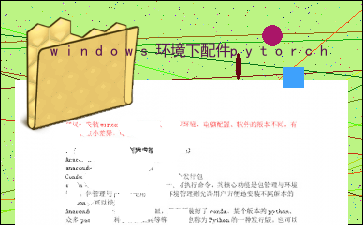windows环境下配件pytorch
以下为《windows环境下配件pytorch》的无排版文字预览,完整格式请下载
下载前请仔细阅读文字预览以及下方图片预览。图片预览是什么样的,下载的文档就是什么样的。
建议:安装minconda+pycharm搭建编程环境,电脑配置、软件的版本不同,有些会有点小差异,可多参考百度。
安装环境配置器(创建虚拟环境conda)
Anaconda和miniconda(安装其一)
anaconda、miniconda的区别:
Conda是一个包管理器;Anaconda是一个发行包 conda可以理解为一个工具,也是一个可执行命令,其核心功能是包管理与环境管理。包管理与pip的使用类似,环境管理则允许用户方便地安装不同版本的python并可以快速切换
Anaconda是一个打包的集合器皿,里面预装好了conda、某个版本的python、众多packages、科学计算工具等等,所以也称为Python的一种发行版。也可以理解:conda是包的管理,可以安装包(conda install samtools),删除环境(),查找等用法。
其实还有Miniconda,顾名思义,它只 内容过长,仅展示头部和尾部部分文字预览,全文请查看图片预览。 可指定python版本,在环境中安装的包不会影响其他环境。
http://ddrv.cn/a/276006
用pycharm配置conda创建的虚拟环境
创建项目
/
选择先前配置的适配器。
/
选择conda环境,以及创建的虚拟环境。
/
pytorch、torchvision安装
使用镜子源下载pytorch、torchvision安装包(使用pip直接安装容易下载中断)
https://download.pytorch.org/whl/torch_stable.html
下载所需要的版本
Cu100表示cuda10.0版本,torch-1.0.0表示torch版本,cp37表示python的版本,win和linux表示操作系统。
选择相应的版本下载安装,torchvision安装也是一样
/
进入虚拟环境,使用pip指令安装
如:pip install 安装包(需要完整的路径+安装包某某)
[文章尾部最后300字内容到此结束,中间部分内容请查看底下的图片预览]请点击下方选择您需要的文档下载。
- SAI安装指南
- 项目一 课程模块:能力点WAMP环境安装与测试
- 安装ahk流程
- 浙政钉的安装与卸载手册(用户版)
- MySQL8.0.25的下载、安装与卸载(0823修改)
- 360防病毒系统-服务器版软件安装包下载地址
- OA身份认证客户端安装教程
- 1--IDea安装
- 手动通过虚拟目录部署web安装站点
- Pymol安装教程
- Hadoop安装实验报告
以上为《windows环境下配件pytorch》的无排版文字预览,完整格式请下载
下载前请仔细阅读上面文字预览以及下方图片预览。图片预览是什么样的,下载的文档就是什么样的。